PyCharm4.5 中文破解版破解步骤
1、在下载之家下载PyCharm4.5中文版软件包,然后右击软件安装包选择解压到“pycharm4.5.3”。

2、在解压文件夹中找到pycharm-professional-4.5.3,右击打开。
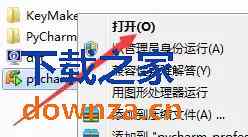
3、点击Next。
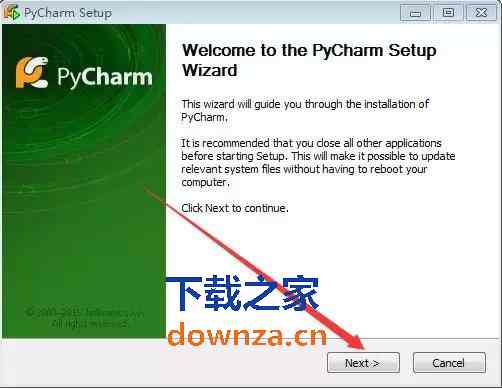
4、点击I Agree。
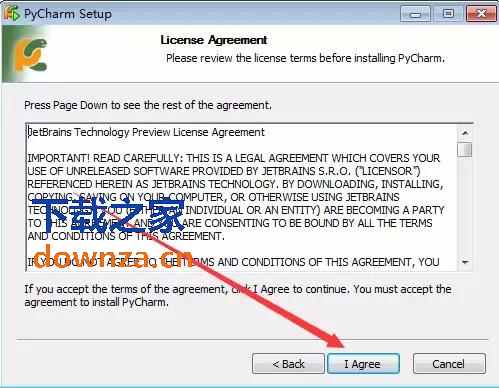
5、点击Browse更改安装路径,建议安装到除C盘以外的磁盘,可在D盘或者其它盘创建一个PyCharm 4.5.3文件夹。然后点击Next。

6、勾选Create Desktopshortcut,然后点击Next。
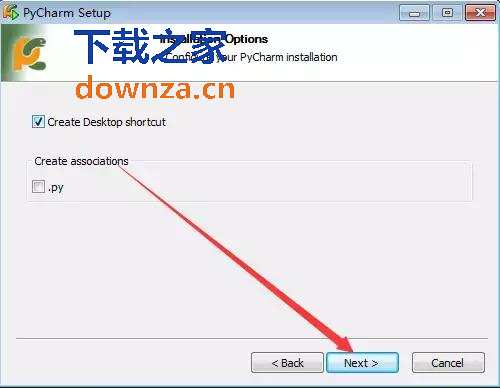
7、点击Install。
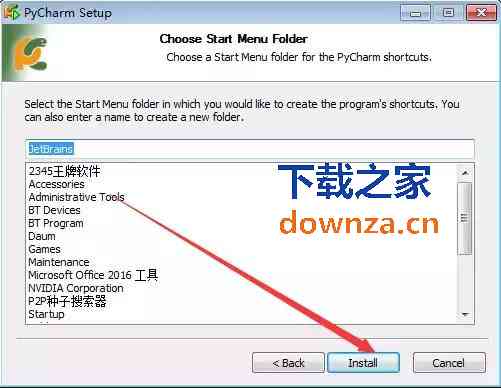
8、安装中(等待5分钟左右)。
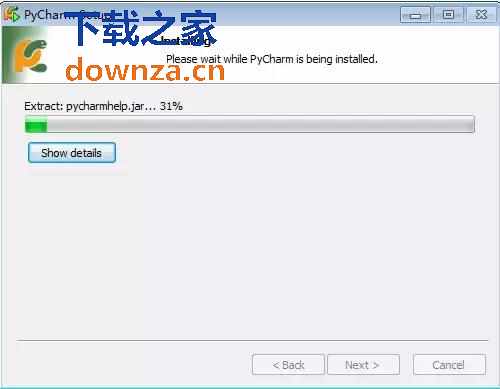
9、点击Finish。
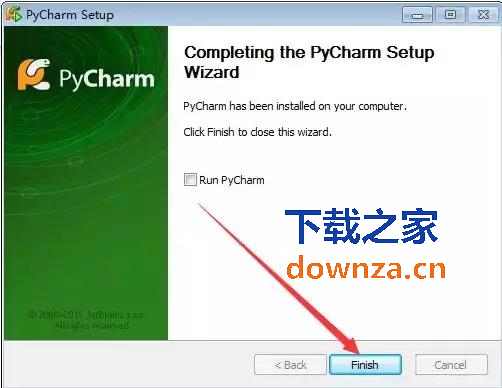
10、找到安装包解压后的pycharm4.5.3文件夹,右击打开。
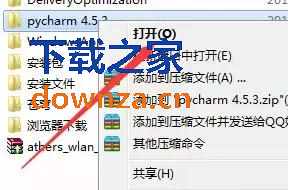
11、找到lib文件夹,右击打开。
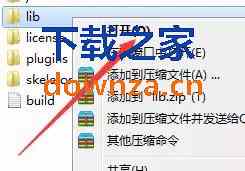
12、在解压文件夹中找到PyCharm4_zh_CH文件夹,右击打开。
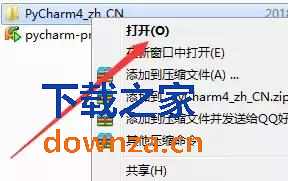
13、在打开的文件夹中找到resources_cn.jar,并选中,右击复制。
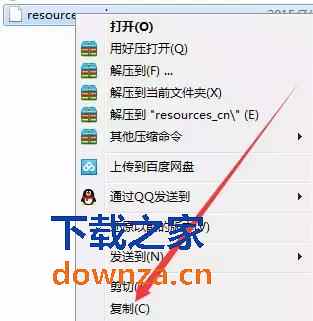
14、打开安装文件夹pycharm4.5.3下的lib文件夹,选择空白处,右击粘贴。
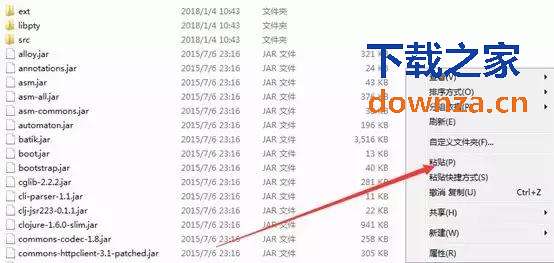
15、在桌面找到JetBrainsPyCharm 4.0.4,右击打开。

16、在解压文件夹中找到keygen,右击以管理员身份运行。
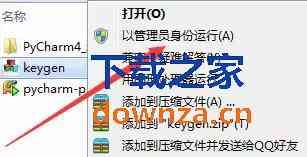
17、点击Application后的RubyMine,选择PyCharm。
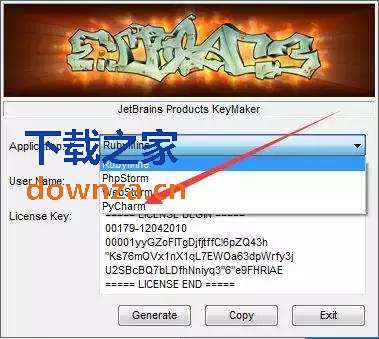
18、复制User or copayName处的内容将其粘贴到User Name,点击Generate,复制License Key处的内容,将其粘贴到License Key(4处)然后点击OK。
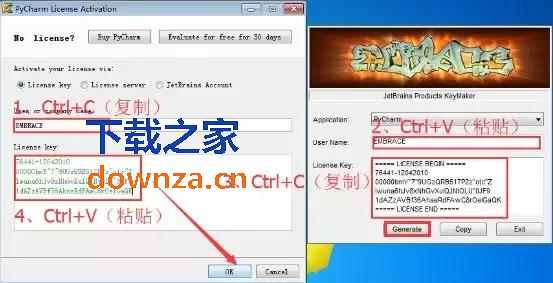
19、勾选 I Accept allterm of the license,然后点击OK。
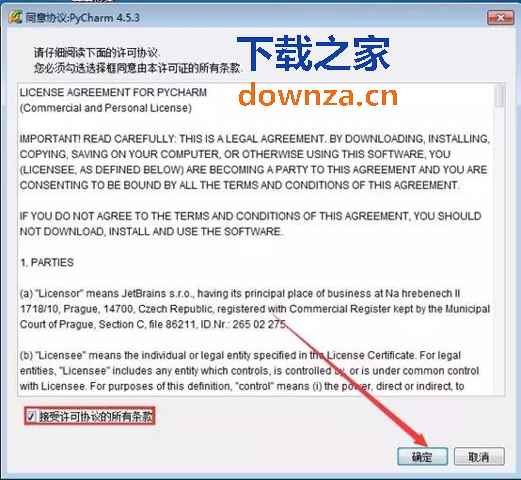
20、点击OK。
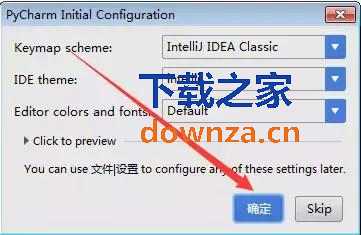
21、安装完成。



